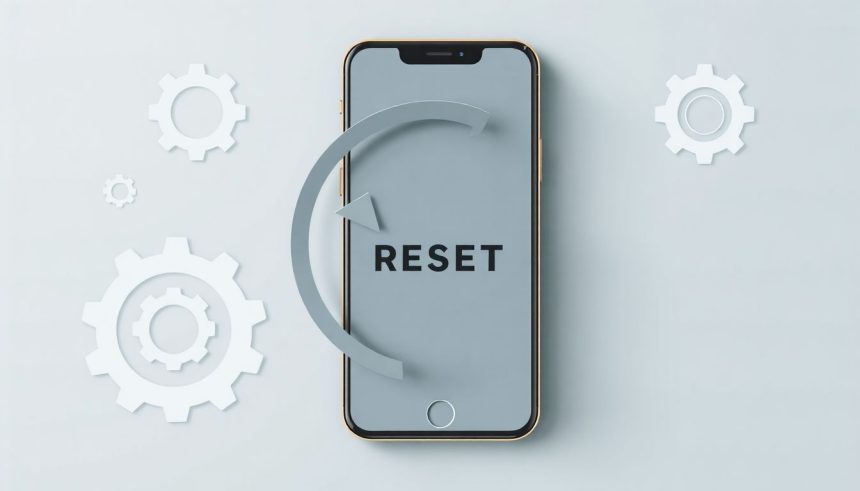Az okostelefonok a mindennapi életünk szerves részévé váltak, személyes adataink, emlékeink és digitális identitásunk tárházát képezve. Amikor azonban eljön az ideje, hogy készülékünktől megváljunk, vagy egyszerűen csak friss, tiszta lappal induljunk, felmerül a gyári visszaállítás, avagy az Android factory reset lehetősége. Ez a funkció kulcsfontosságú, ám sokan nincsenek tisztában annak pontos jelentésével, folyamatával, és azzal, milyen előkészületek szükségesek ahhoz, hogy a művelet zökkenőmentesen és biztonságosan történjen meg.
A gyári visszaállítás nem csupán egy egyszerű törlés, hanem egy komplex folyamat, amely a telefon szoftveres állapotát az eredeti, gyártói beállításokra állítja vissza. Ez azt jelenti, hogy minden telepített alkalmazás, mentett adat, személyes beállítás és felhasználói fiók eltűnik a készülékről, mintha azt most vetted volna ki a dobozból. Cikkünk célja, hogy részletesen bemutassa ezt a folyamatot, kitérve a miértekre, a hogyanokra, a buktatókra és a legfontosabb biztonsági szempontokra, hogy mindenki magabiztosan végezhesse el a műveletet, legyen szó eladásról, teljesítményproblémákról vagy biztonsági megfontolásokról.
Mi is az Android gyári visszaállítás?
Az Android gyári visszaállítás, angolul factory reset vagy hard reset, egy olyan szoftveres művelet, amely az okostelefon vagy tablet összes felhasználói adatát, beállításait és a telepített alkalmazásokat maradéktalanul törli. Ezzel egyidejűleg a készülék operációs rendszerét és alapbeállításait a gyártó által eredetileg megadott állapotba állítja vissza. Képzeljük el úgy, mintha egy számítógépen újratelepítenénk az operációs rendszert, de a gyári programokkal és beállításokkal.
Ez a folyamat nem befolyásolja az Android operációs rendszer verzióját, sem a készülék firmware-jét, hacsak nem egy firmware-frissítéssel együtt történik a visszaállítás. A célja az, hogy a készülék szoftveresen teljesen tiszta lapot kapjon, megszabadulva minden korábbi felhasználói nyomtól és esetleges szoftveres hibától. A telefon visszaállítás kifejezés gyakran szinonimaként használatos, de fontos pontosítani, hogy ez a legmélyebb szintű visszaállítás, ami felhasználói szinten elérhető.
A gyári visszaállítás olyan, mintha kitörölnénk a telefon digitális memóriáját, és újraírnánk az alapokat, hogy a készülék ismét a legjobb formájában működhessen, vagy készen álljon egy új tulajdonosra.
Érdemes megkülönböztetni a gyári visszaállítást más, kevésbé drasztikus műveletektől, mint például egy egyszerű újraindítás, az alkalmazás gyorsítótárának törlése, vagy az alkalmazásadatok törlése. Míg ezek lokális problémákat orvosolhatnak, a factory reset a teljes rendszerre kiterjedő, mindent átfogó megoldást kínál, ami alapvetően megváltoztatja a készülék állapotát.
Mikor van szükség a gyári visszaállításra? A leggyakoribb forgatókönyvek
A gyári beállítások visszaállítása egy drasztikus lépés, amelyet általában csak akkor érdemes megtenni, ha a kevésbé invazív megoldások nem hoztak eredményt, vagy ha a készülék funkciója megköveteli. Számos ok indokolhatja ezt a műveletet, melyek közül a leggyakoribbak a következők:
Telefon eladása vagy elajándékozása
Ez az egyik leggyakoribb és legfontosabb ok. Amikor egy Android telefont eladunk, elajándékozunk, vagy akár leadunk egy szolgáltatónál, létfontosságú, hogy minden személyes adatot maradéktalanul eltávolítsunk róla. A gyári visszaállítás biztosítja, hogy a következő tulajdonos ne férhessen hozzá a fotóinkhoz, üzeneteinkhez, banki alkalmazásainkhoz vagy bármely más érzékeny információhoz. Ez nem csak adatvédelmi, hanem biztonsági szempontból is elengedhetetlen.
Teljesítményproblémák és lassú működés
Az idő múlásával sok okostelefon lelassul, alkalmazásai akadoznak, vagy gyakran lefagynak. Ennek oka lehet a felhalmozódott gyorsítótár, a sok telepített, háttérben futó alkalmazás, vagy akár a rendszerfájlok sérülése. Egy rendszer visszaállítása gyakran orvosolja ezeket a problémákat, mivel tiszta lappal indul a rendszer, optimalizálva a teljesítményt és a sebességet.
Szoftveres hibák és alkalmazásösszeomlások
Előfordulhat, hogy a telefon rendszeresen összeomlik, bizonyos alkalmazások nem indulnak el, vagy a rendszerfunkciók hibásan működnek. Ezeket a problémákat gyakran egy rosszul telepített alkalmazás, egy hibás frissítés, vagy a rendszerfájlok korrupciója okozhatja. A gyári visszaállítás ilyenkor utolsó mentsvárként szolgálhat a szoftveres problémák megoldására, mielőtt szervizbe vinnénk a készüléket.
Elfelejtett képernyőzár jelszó vagy PIN kód
Ha elfelejtettük a telefon feloldásához szükséges PIN kódot, mintát vagy jelszót, és más módon (pl. Google fiókkal) nem tudjuk feloldani, a gyári visszaállítás az egyetlen módja annak, hogy újra hozzáférjünk a készülékhez. Fontos megjegyezni, hogy ebben az esetben is érvényes az FRP (Factory Reset Protection) zár, ami az eredeti Google fiók belépési adatait fogja kérni a visszaállítás után.
Vírus vagy rosszindulatú szoftver gyanúja
Bár az Android viszonylag biztonságos rendszer, előfordulhat, hogy rosszindulatú szoftver, vírus vagy adware kerül a telefonra. Ha a rendszer viselkedése szokatlan, hirdetések ugrálnak fel, vagy a telefon adatai veszélyben vannak, a teljes törlés segíthet eltávolítani a káros kódokat és visszaállítani a rendszer integritását.
Teljesen tiszta lappal indulás vágya
Néha egyszerűen csak szeretnénk egy friss, rendezett rendszert, minden korábbi beállítás, alkalmazás és digitális „szemét” nélkül. A gyári visszaállítás lehetőséget ad arra, hogy nulláról kezdjük a telefonunk személyre szabását, csak azokkal az alkalmazásokkal és beállításokkal, amelyekre valóban szükségünk van.
Mi történik a telefonnal egy gyári visszaállítás során?
Amikor elindítjuk az Android gyári visszaállítás folyamatát, a készülékben lévő adatokra és a rendszerre vonatkozóan számos kulcsfontosságú változás történik. Fontos pontosan megérteni ezeket a lépéseket, hogy felkészülten és meglepetések nélkül nézzünk szembe a következményekkel.
Minden felhasználói adat törlődik
Ez a legfontosabb és legnyilvánvalóbb következmény. A gyári visszaállítás során a telefon belső tárhelyéről minden, a felhasználó által generált vagy letöltött adat törlődik. Ez magában foglalja a következőket:
- Fényképek és videók: Minden, amit a kamerával készítettünk, vagy más forrásból letöltöttünk.
- Névjegyek: A telefonra mentett, de nem szinkronizált névjegyek. (A Google fiókba szinkronizáltak természetesen megmaradnak a felhőben.)
- Üzenetek: SMS-ek, MMS-ek és egyéb chat üzenetek (pl. WhatsApp üzenetek, ha nincsenek külön mentve).
- Alkalmazások: Minden telepített alkalmazás eltávolításra kerül, kivéve azokat, amelyek gyárilag előre telepítve voltak.
- Alkalmazásadatok: A játékállások, bejelentkezési adatok, alkalmazásspecifikus beállítások.
- Letöltések: Minden letöltött fájl, dokumentum, zene.
- Rendszerbeállítások: Wi-Fi jelszavak, háttérképek, csengőhangok, értesítési beállítások, billentyűzetbeállítások, stb.
Gyakorlatilag a telefon visszaáll a „szűz” állapotba, mintha még sosem használtuk volna. Ez az oka annak, hogy a biztonsági mentés elengedhetetlen lépés a visszaállítás előtt.
A rendszer visszaáll az eredeti, gyári állapotra
A felhasználói adatok törlésén túl a rendszer alapbeállításai is visszaállnak. Ez magában foglalja a gyári háttérképet, a gyári csengőhangokat, az alapértelmezett beállításokat a hálózat, a kijelző, a hang és egyéb rendszerfunkciók tekintetében. A készülék szoftveresen pont olyan lesz, mint amikor először bekapcsoltuk. Ez segít eltávolítani az esetlegesen felhalmozódott konfigurációs hibákat vagy szoftveres anomáliákat.
Nincs hatással a firmware-re vagy az Android verzióra
Fontos tisztázni, hogy a gyári visszaállítás nem degradálja az Android operációs rendszert egy korábbi verzióra, és nem befolyásolja a készülék firmware-jét sem. Ha a telefonon például Android 13 futott a visszaállítás előtt, akkor utána is Android 13 fog futni. A visszaállítás csak a felhasználói réteget és a beállításokat érinti, nem az alapvető operációs rendszer bináris fájljait. Azonban az Android frissítések, amelyeket a felhasználó telepített, eltűnnek, és újra le kell tölteni és telepíteni őket a visszaállítás után.
Belső tárhely teljes törlése és titkosítása
A modern Android telefonok többsége alapértelmezetten titkosítja a belső tárhelyet. Amikor egy gyári visszaállítást végzünk, a titkosítási kulcsok is törlődnek, ami rendkívül megnehezíti (gyakorlatilag lehetetlenné teszi) az adatok visszaállítását speciális eszközök nélkül. Ez növeli az adatbiztonságot, különösen, ha a telefont eladjuk. A tárhely „tiszta” lesz, készen állva az új adatok fogadására.
A gyári visszaállítás előkészítése: a kulcs a biztonságban és a megelőzésben

A gyári visszaállítás elvégzése előtt az előkészületek a legkritikusabb lépések. Egyetlen kihagyott lépés is komoly adatvesztéshez vagy a telefon használhatatlanná válásához vezethet. Fordítsunk különös figyelmet az alábbi pontokra, hogy elkerüljük a kellemetlenségeket.
Adatmentés: mindent ments le, ami fontos
Mivel a gyári visszaállítás mindent töröl a telefonról, elengedhetetlen, hogy minden fontos adatunkról biztonsági mentést készítsünk. Ezt többféleképpen is megtehetjük, a legfontosabb, hogy minden, számunkra értékes információról gondoskodjunk.
Google fiók szinkronizálás és Google Cloud mentés
A Google fiók az Android ökoszisztéma gerince. A legtöbb fontos adat automatikusan szinkronizálható a Google felhőbe:
- Névjegyek: Győződjünk meg róla, hogy minden névjegyünk szinkronizálva van a Google Névjegyek szolgáltatással. Ezt ellenőrizhetjük a Névjegyek alkalmazásban, vagy a Google fiók beállításainál.
- Naptár események: Hasonlóképpen, a naptárbejegyzések is szinkronizálódnak a Google Naptárral.
- Gmail levelezés: A Gmail fiók levelei automatikusan a felhőben vannak, ehhez külön mentés nem szükséges.
- Google Fotók: Ha be van kapcsolva az automatikus feltöltés, minden kép és videó mentésre kerül a Google Fotókba. Ellenőrizzük, hogy minden feltöltődött-e.
- Google Drive: Fontos dokumentumokat, fájlokat manuálisan is feltölthetünk a Google Drive-ra.
- Android biztonsági mentés: Az Android rendszer képes mentést készíteni az alkalmazások listájáról, Wi-Fi jelszavakról és egyes rendszerbeállításokról a Google Drive-ra. Ezt a „Beállítások > Rendszer > Biztonsági mentés” menüpontban ellenőrizhetjük és indíthatjuk.
Lokális mentés PC-re vagy külső meghajtóra
Bár a felhőalapú mentés kényelmes, érdemes lehet egy fizikai mentést is készíteni a legfontosabb fájlokról. Csatlakoztassuk a telefont számítógéphez USB kábellel, és másoljuk át a „DCIM” mappában található fotókat és videókat, valamint a „Download” vagy más fontos mappák tartalmát. Használhatunk külső USB-s tárolót is, ha a telefon támogatja az OTG (On-The-Go) funkciót.
SMS-ek és hívásnaplók mentése
Az SMS-ek és a hívásnaplók nem mindig szinkronizálódnak automatikusan a Google fiókkal. Számos harmadik féltől származó alkalmazás létezik a Play Áruházban, amelyek képesek ezeket az adatokat XML fájlba menteni a telefon belső tárhelyére (ahonnan aztán átmásolhatjuk PC-re) vagy egy felhőalapú tárhelyre. Ilyen például az „SMS Backup & Restore”.
WhatsApp, Viber és egyéb chat alkalmazások mentése
A chat alkalmazások, mint a WhatsApp vagy a Viber, saját mentési funkcióval rendelkeznek. A WhatsApp például képes a csevegések előzményeit a Google Drive-ra menteni. Győződjünk meg róla, hogy a legfrissebb mentés elkészült, mielőtt a gyári visszaállítás megtörténne.
Jelszavak és beállítások mentése
Ha jelszókezelő alkalmazást használunk, győződjünk meg róla, hogy a benne tárolt adatok szinkronizálva vannak, vagy exportáltuk őket. Jegyezzük fel a fontos weboldalak jelszavait, vagy a ritkán használt alkalmazások bejelentkezési adatait. A kétlépcsős azonosításhoz használt alkalmazások (pl. Google Authenticator) esetén fontos, hogy mentsük el a helyreállítási kódokat, vagy előbb deaktiváljuk, majd a visszaállítás után újra aktiváljuk ezeket a szolgáltatásokat az új eszközön.
Speciális alkalmazások adatai
Néhány alkalmazás (pl. játékok, banki appok) speciális adatokkal rendelkezhet, amelyek nem szinkronizálódnak automatikusan. Ellenőrizzük az adott alkalmazás beállításait, hogy van-e benne mentési vagy exportálási lehetőség.
Google fiók eltávolítása: az FRP zár elkerülése
Ez a lépés rendkívül fontos, különösen, ha a telefont eladjuk vagy elajándékozzuk. Az Android 5.1-től kezdve bevezették a Factory Reset Protection (FRP) funkciót, amely egy biztonsági mechanizmus az ellopott telefonok védelmére. Ha a telefont gyári visszaállítással törlik, de a Google fiók nem volt eltávolítva előtte, a telefon a beállítás után az eredeti Google fiók belépési adatait fogja kérni a feloldáshoz. Ha ezeket nem tudjuk megadni (pl. mert elfelejtettük, vagy a telefon már másé), a készülék használhatatlanná válhat, egy úgynevezett „brick” állapotba kerül.
A Google fiók eltávolítása a következőképpen történik:
- Lépjünk a Beállítások menübe.
- Keressük meg a Fiókok vagy Fiókok és szinkronizálás menüpontot.
- Válasszuk ki a Google fiókunkat.
- Koppintsunk a Fiók eltávolítása opcióra. Lehet, hogy meg kell erősítenünk a döntést a telefon PIN kódjával, mintájával vagy jelszavával.
Ismételjük meg ezt a folyamatot minden Google fiókkal, ami a telefonon be volt jelentkezve. Hasonlóképpen, ha van gyártói fiókunk (pl. Samsung Account, Xiaomi Mi Account, Huawei ID), azokat is távolítsuk el, mivel ezek is aktiválhatnak hasonló védelmi mechanizmusokat.
Egyéb előkészületek
SIM kártya és SD kártya eltávolítása
Bár a gyári visszaállítás nem törli az SD kártyán tárolt adatokat, mindig ajánlott eltávolítani a SIM és az SD kártyát a művelet előtt. Ez megakadályozza az esetleges véletlen adatvesztést, és biztosítja, hogy a személyes adatok (pl. SIM kártyán tárolt névjegyek) ne maradjanak a készülékben, ha azt eladjuk.
Az akkumulátor feltöltése
A gyári visszaállítás folyamata időbe telik, és energiaigényes lehet. Győződjünk meg róla, hogy a telefon akkumulátora legalább 50%-ra, de inkább 100%-ra fel van töltve. Ha a telefon lemerül a folyamat közben, az károsíthatja a rendszert, és a készülék boot loopba kerülhet, vagy teljesen használhatatlanná válhat.
Képernyőzár feloldó kód/jelszó ismerete
A visszaállítás folyamata során a telefon kérheti a képernyőzár feloldásához használt PIN kódot, mintát vagy jelszót, mint biztonsági megerősítést. Győződjünk meg róla, hogy ezeket az adatokat ismerjük, mielőtt elkezdenénk a folyamatot.
A megfelelő előkészület nem csak megvédi az adatainkat, hanem garantálja, hogy a gyári visszaállítás zökkenőmentesen és a kívánt eredménnyel záruljon.
A gyári visszaállítás folyamata: lépésről lépésre
Miután minden előkészületet megtettünk, és sikeresen elmentettük az adatainkat, valamint eltávolítottuk a Google fiókunkat, eljött az ideje magának a gyári visszaállítás folyamatának. Két fő módszer létezik, attól függően, hogy a telefonunk működőképes állapotban van-e, vagy sem.
Visszaállítás a beállítások menüből (szoftveres visszaállítás)
Ez a leggyakoribb és leginkább ajánlott módszer, ha a telefon normálisan működik, és hozzáférünk a beállításokhoz. Ez a „lágy” vagy szoftveres visszaállítás, amely a legkevésbé kockázatos.
- Nyissuk meg a Beállítások alkalmazást: Keressük meg a fogaskerék ikont a főképernyőn vagy az alkalmazáslistában.
- Keressük meg a visszaállítási opciókat:
- A legtöbb Android telefonon (különösen a „stock” Androidot futtató készülékeken) ez általában a Rendszer (System) menüpont alatt található.
- Ezen belül keressük a Visszaállítási opciók (Reset options) vagy Telefon visszaállítása (Reset phone) lehetőséget.
- Samsung telefonokon gyakran a Általános kezelés (General management) menüpontban van a Visszaállítás (Reset) opció.
- Xiaomi telefonokon a A telefonról (About phone) menüben, majd az Összes specifikáció (All specs) vagy Gyári visszaállítás (Factory reset) alatt található.
- Huawei telefonokon hasonlóan a Rendszer és frissítések (System & updates) menüben a Visszaállítás (Reset) opció alatt.
- Válasszuk a gyári adatok visszaállítását: Miután megtaláltuk a megfelelő menüpontot, válasszuk a Gyári adatok visszaállítása (Factory data reset) vagy Minden adat törlése (gyári visszaállítás) (Erase all data (factory reset)) opciót.
- Olvassuk el a figyelmeztetést: A rendszer részletes figyelmeztetést jelenít meg arról, hogy mi fog törlődni. Győződjünk meg róla, hogy mindenről készült mentésünk.
- Erősítsük meg a műveletet: Koppintsunk a Telefon visszaállítása (Reset phone) vagy Minden törlése (Erase everything) gombra. A telefon ekkor kérheti a képernyőzár feloldásához használt PIN kódot, mintát vagy jelszót a biztonság kedvéért.
- Várjuk meg a folyamat végét: A telefon újraindul, elvégzi a törlést, majd ismét újraindul. Ez a folyamat több percig is eltarthat. Ne kapcsoljuk ki a telefont, és ne nyomkodjuk a gombokat a művelet közben!
Amikor a telefon újraindul, az üdvözlőképernyő fogad minket, mintha most vettük volna ki a dobozából.
Visszaállítás a helyreállítási módból (hardveres visszaállítás / hard reset)
Ez a módszer akkor szükséges, ha a telefon nem indul el rendesen, nem tudunk hozzáférni a beállítások menüjéhez, vagy elfelejtettük a képernyőzár jelszavát. A helyreállítási mód (Recovery Mode) egy speciális rendszerindítási környezet, amely lehetővé teszi a rendszer alapvető karbantartási feladatainak elvégzését.
- Kapcsoljuk ki a telefont: Tartsa lenyomva a bekapcsológombot, és válassza a „Kikapcsolás” opciót. Ha a telefon lefagyott, tartsa lenyomva a bekapcsológombot körülbelül 10-20 másodpercig, amíg ki nem kapcsol.
- Lépjünk be a helyreállítási módba: Ehhez egy speciális gombkombinációt kell lenyomnunk a telefon bekapcsolása közben. Ez gyártónként eltérő lehet:
- Általános (Pixel, OnePlus, stb.): Hangerő Le + Bekapcsológomb egyszerre lenyomva tartása.
- Samsung: Hangerő Fel + Bekapcsológomb. Egyes régebbi modelleken Hangerő Fel + Kezdőlap gomb + Bekapcsológomb.
- Xiaomi: Hangerő Fel + Bekapcsológomb.
- Huawei: Hangerő Fel + Bekapcsológomb.
Tartsa lenyomva a gombokat addig, amíg meg nem jelenik a gyártó logója, majd egy „Recovery Mode” felirat, vagy egy Android robot ikon. Ha egy „No Command” üzenetet látunk, nyomjuk meg egyszerre a Bekapcsológombot és a Hangerő Fel gombot.
- Navigáljunk a menüben: A helyreállítási módban a kijelző érintése általában nem működik. A menüpontok között a Hangerő Fel és Hangerő Le gombokkal navigálhatunk.
- Válasszuk a „Wipe data/factory reset” opciót: Görgessünk le a Wipe data/factory reset (Adatok törlése/gyári visszaállítás) menüponthoz.
- Erősítsük meg a választást: Nyomjuk meg a Bekapcsológombot a kiválasztáshoz.
- Erősítsük meg a törlést: Egy újabb képernyő jelenik meg, amely megkérdezi, biztosan törölni akarjuk-e az összes felhasználói adatot. Válasszuk a Yes vagy Factory data reset opciót, majd nyomjuk meg a Bekapcsológombot.
- Várjuk meg a folyamat végét: A telefon elvégzi a törlést. Ez eltarthat néhány percig.
- Indítsuk újra a telefont: Amikor a törlés befejeződött, visszatérünk a helyreállítási menübe. Válasszuk a Reboot system now (Rendszer újraindítása most) opciót, és nyomjuk meg a Bekapcsológombot.
A telefon újraindul, és a kezdő beállítási képernyő fogad minket.
Gyártóspecifikus megfontolások és buktatók
Bár az Android gyári visszaállítás alapvető folyamata egységes, a különböző gyártók beépítenek saját védelmi mechanizmusokat és fiókrendszereket, amelyek további lépéseket igényelhetnek a zökkenőmentes visszaállításhoz. Ezek a gyártói fiókok hasonlóan működhetnek az FRP-hez, és a telefon zárolásához vezethetnek, ha nem távolítjuk el őket időben.
Samsung: Knox és Samsung Account
A Samsung az egyik legnagyobb Android gyártó, és saját ökoszisztémával rendelkezik.
A Samsung Account egy gyártói fiók, amely számos extra szolgáltatást kínál, mint például a Find My Mobile (Telefonom keresése), Samsung Cloud mentés vagy a Samsung Pay. Ha ez a fiók be van jelentkezve a telefonon, a gyári visszaállítás után a készülék kérheti a Samsung Account belépési adatait. Ezért elengedhetetlen, hogy a visszaállítás előtt eltávolítsuk a Samsung fiókot is:
- Lépjünk a Beállítások (Settings) menübe.
- Keressük meg a Fiókok és biztonsági mentés (Accounts and backup) vagy Fiókok (Accounts) menüpontot.
- Válasszuk ki a Samsung Account fiókunkat.
- Görgessünk le, és válasszuk a Fiók eltávolítása (Remove account) opciót.
- Adjuk meg a Samsung Account jelszavunkat a megerősítéshez.
A Samsung Knox egy biztonsági platform, amely a telefon hardverébe van építve. Bár közvetlenül nem befolyásolja a factory resetet, ha a telefonon Knox-alapú biztonsági funkciók vagy vállalati profilok voltak beállítva, azok is törlődnek a visszaállítás során.
Xiaomi: Mi Account és Find Device
A Xiaomi telefonok a Mi Account (Xiaomi Fiók) rendszert használják, amely szintén rendelkezik egy „Eszköz keresése” (Find Device) funkcióval, ami egyfajta gyártói FRP-ként működik. Ha a Mi Account be van jelentkezve, a visszaállítás után a telefon kérni fogja a Mi Account belépési adatait. A fiók eltávolítása:
- Lépjünk a Beállítások (Settings) menübe.
- Görgessünk le, és válasszuk a Mi Fiók (Mi Account) menüpontot.
- Görgessünk le, és válasszuk a Kijelentkezés (Sign out) vagy Fiók eltávolítása (Remove account) opciót.
- Adjuk meg a Mi Account jelszavunkat a megerősítéshez.
Fontos, hogy a Find Device funkciót is kapcsoljuk ki, ha az aktív. Ez gyakran a Mi Fiók beállításain belül található.
Huawei: Huawei ID
A Huawei telefonok a Huawei ID-t használják, amely a Samsung és Xiaomi fiókokhoz hasonlóan működik. Ennek eltávolítása is szükséges a gyári visszaállítás előtt, hogy elkerüljük a zárolást:
- Lépjünk a Beállítások (Settings) menübe.
- Koppintsunk a nevünkre a tetején, ahol a Huawei ID-nk látható.
- Görgessünk le, és válasszuk a Kijelentkezés (Log out) opciót.
- Adjuk meg a Huawei ID jelszavunkat a megerősítéshez.
Ezeknek a gyártói fiókoknak az eltávolítása ugyanolyan kritikus, mint a Google fiók eltávolítása, különösen, ha a telefont eladásra szánjuk.
A gyári visszaállítás után: első lépések és az adatok visszaállítása
Miután a gyári visszaállítás befejeződött, a telefon újraindul, és a kezdeti beállítási képernyő fogad minket, mintha most vettük volna ki a dobozából. Ez az a pont, ahol elkezdhetjük újra személyre szabni a készüléket és visszaállítani az adatainkat.
A telefon kezdeti beállítása
Az első lépések a következők lesznek:
- Nyelv kiválasztása: Válasszuk ki a kívánt nyelvet (pl. magyar).
- Régió kiválasztása: Állítsuk be a régiót.
- Wi-Fi hálózathoz csatlakozás: Csatlakozzunk egy stabil Wi-Fi hálózathoz. Ez elengedhetetlen a Google fiók beállításához és az adatok visszaállításához.
- Felhasználási feltételek elfogadása: Olvassuk el és fogadjuk el a szolgáltatási feltételeket.
Google fiók hozzáadása és a mentett adatok szinkronizálása
Ez a legfontosabb lépés az adatok visszaállításához.
A rendszer felajánlja, hogy jelentkezzünk be Google fiókunkba. Adjuk meg az e-mail címünket és jelszavunkat. Ha be van állítva a kétlépcsős azonosítás, hajtsuk végre azt is.
Miután bejelentkeztünk, a rendszer megkérdezi, hogy szeretnénk-e visszaállítani az adatokat egy korábbi biztonsági mentésből. Válasszuk ki a legfrissebb és legrelevánsabb mentést a listából. Ekkor a Google fiókunkba mentett adatok, mint például a névjegyek, naptárbejegyzések, Wi-Fi jelszavak és az alkalmazások listája, automatikusan visszaállnak.
Alkalmazások újratelepítése
Bár a Google mentés visszaállítja az alkalmazások listáját, magukat az alkalmazásokat újra le kell tölteni és telepíteni a Google Play Áruházból. Ez automatikusan is megtörténhet a visszaállítási folyamat részeként, vagy manuálisan is elindíthatjuk a Play Áruházból. A mentésből visszaállított alkalmazásoknál gyakran újra be kell jelentkezni, és újra be kell állítani a preferenciákat. Ha speciális mentést készítettünk (pl. SMS-ekről), azokat most kell importálni a megfelelő alkalmazások segítségével.
Beállítások finomhangolása és személyre szabás
Miután az alapvető adatok és alkalmazások visszaálltak, elkezdhetjük újra személyre szabni a telefont:
- Állítsuk be a kívánt háttérképet és csengőhangokat.
- Konfiguráljuk az értesítési beállításokat az egyes alkalmazásokhoz.
- Állítsuk be a képernyőzár PIN kódját, mintáját vagy ujjlenyomatát.
- Jelentkezzünk be a banki, közösségi média és egyéb alkalmazásokba.
- Állítsuk be a billentyűzetet és az egyéb beviteli módokat.
Ez a folyamat időt vehet igénybe, de lehetőséget ad arra, hogy egy „tiszta” rendszert a saját igényeinkre szabjunk, elkerülve a korábbi felesleges alkalmazásokat vagy beállításokat.
Gyakori problémák és hibaelhárítás
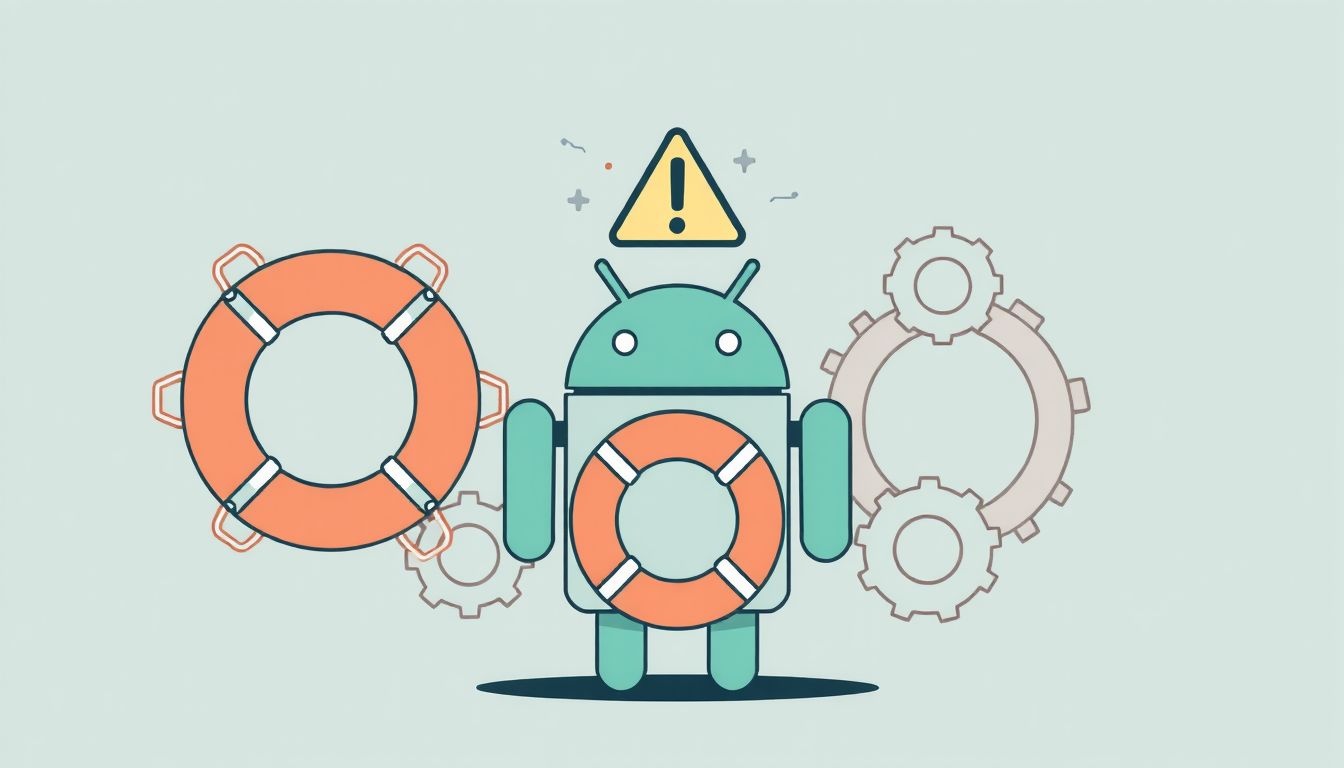
Bár a gyári visszaállítás egy szabványos folyamat, néha előfordulhatnak problémák. Fontos tudni, hogyan reagáljunk ezekre, és mik a valós lehetőségek.
FRP zár aktiválódása: mi van, ha elfelejtettük eltávolítani a Google fiókot?
Ahogy korábban említettük, az FRP zár (Factory Reset Protection) aktiválódik, ha a Google fiókunkat nem távolítottuk el a visszaállítás előtt. Ebben az esetben a telefon a beállítási folyamat során kéri az utoljára a készülékhez társított Google fiók belépési adatait. Ha ezeket nem tudjuk megadni, a telefon gyakorlatilag zárolva marad, és nem tudjuk használni.
Megoldások:
- Az eredeti fiók adatai: Ha a telefon a sajátunk, és tudjuk az eredeti Google fiókhoz tartozó e-mail címet és jelszót, egyszerűen jelentkezzünk be.
- Elfelejtett jelszó: Ha elfelejtettük a jelszót, próbáljuk meg helyreállítani a Google jelszó-helyreállítási folyamatán keresztül egy másik eszközön.
- Nincs más megoldás: Ha a telefon nem a miénk, vagy nem tudjuk az eredeti fiók adatait, az FRP zár megkerülése rendkívül nehéz, és gyakran illegális módszereket igényel. A gyártók és a Google szándékosan teszik ezt nehézzé, hogy megakadályozzák az ellopott telefonok újbóli használatát. Szoftveres „FRP bypass” módszerek létezhetnek, de ezek kockázatosak, érvényteleníthetik a garanciát, és nem mindig működnek.
Boot loop (végtelen újraindulás)
A boot loop azt jelenti, hogy a telefon folyamatosan újraindul, de soha nem jut el az operációs rendszer betöltéséig, hanem a gyártó logójánál vagy az Android logójánál megáll, és ismét újraindul. Ez a probléma akkor fordulhat elő, ha a gyári visszaállítás során valamilyen hiba történt, vagy ha a rendszerfájlok sérültek.
Lehetséges megoldások:
- Helyreállítási mód (Recovery Mode): Próbáljunk meg újra belépni a helyreállítási módba, és ismételjük meg a „Wipe data/factory reset” lépést. Néha egy második visszaállítás megoldja a problémát.
- Rendszergyorsítótár törlése (Wipe cache partition): A helyreállítási módban van egy „Wipe cache partition” opció is. Ez nem törli az adatainkat, csak a rendszer gyorsítótárát. Néha ez is segíthet a boot loop problémán.
- Firmware újratelepítése (Flash Stock ROM): Ez egy haladóbb művelet, amely során a telefon gyári firmware-ét (operációs rendszerét) telepítjük újra egy számítógép segítségével. Ez a legdrágább megoldás, és elveszítheti a garanciát, ha nem hivatalos módszerrel történik. Ezt inkább bízzuk szakemberre.
- Szerviz: Ha semmi sem segít, valószínűleg hardveres probléma van, vagy a szoftveres hiba olyan mély, hogy csak szervizben orvosolható.
A telefon nem reagál
Ha a telefon egyáltalán nem reagál, nem kapcsol be, nem töltődik, és még a recovery módba sem lép be, akkor valószínűleg súlyosabb hardveres problémával állunk szemben. A gyári visszaállítás nem oldja meg a hardveres hibákat.
Lehetséges lépések:
- Töltő ellenőrzése: Próbáljunk ki egy másik töltőt és kábelt.
- Kemény újraindítás: Tartsa lenyomva a bekapcsológombot és a hangerő le gombot egyszerre körülbelül 10-20 másodpercig. Ez egy „erőltetett újraindítás”, ami néha segíthet.
- Szerviz: Ha semmi sem segít, a telefon valószínűleg szervizt igényel.
Adatvisszaállítás: mítoszok és valóság
Sokan reménykednek abban, hogy a gyári visszaállítás után mégis vissza tudják állítani a törölt adataikat. Fontos tisztázni: a modern Android telefonokon, különösen azokon, amelyek titkosítják a belső tárhelyet (ez ma már szinte mindegyik), a gyári visszaállítás után az adatok visszaállítása rendkívül nehéz, vagy gyakorlatilag lehetetlen a felhasználó számára.
A titkosítási kulcsok törlődnek, és a fizikai szektorok, amelyek az adatokat tárolták, felülíródnak, vagy legalábbis elérhetetlenné válnak. Ez a funkció elsősorban az adatbiztonságot szolgálja, megakadályozva, hogy illetéktelenek hozzáférjenek a korábbi adatokhoz.
Ezért is hangsúlyozzuk annyira a biztonsági mentés fontosságát a visszaállítás előtt! Ne hagyatkozzunk arra, hogy majd „valahogy visszaszerzem” az adatokat a törlés után.
A gyári visszaállítás és az adatbiztonság: valóban törlődik minden?
Amikor valaki gyári visszaállítást végez a telefonján, különösen ha az eladásra vagy elajándékozásra kerül, az egyik legfontosabb kérdés az adatbiztonság: valóban törlődik minden személyes adat maradéktalanul, vagy maradnak „maradványok”, amelyeket egy ügyes támadó helyreállíthat?
A modern Android rendszerek titkosítása
A jó hír az, hogy a modern Android okostelefonok többsége alapértelmezetten titkosítja a belső tárhelyet. Ez azt jelenti, hogy minden adat, ami a telefonra kerül, titkosított formában tárolódik. Amikor egy gyári visszaállítás történik, a rendszer nem csak „törli” a fájlra mutató hivatkozásokat (mint egy gyors formázás), hanem a titkosítási kulcsokat is megsemmisíti. Anélkül, hogy a kulcsok a helyükön lennének, a titkosított adatok gyakorlatilag értelmezhetetlenek és helyreállíthatatlanok maradnak.
Ez a „full disk encryption” (teljes lemez titkosítás) jellegéből adódóan rendkívül magas szintű adatbiztonságot nyújt. A törölt adatok helyreállítása rendkívül nehéz, gyakorlatilag lehetetlen a gyakorlatban, még speciális eszközökkel is.
A „secure erase” funkció jelentősége
Egyes gyártók vagy Android verziók kínálhatnak egy „secure erase” (biztonságos törlés) opciót a gyári visszaállítás során. Ez a funkció nem csupán a titkosítási kulcsokat törli, hanem gyakran felül is írja a tárhelyet véletlenszerű adatokkal egy vagy több alkalommal, tovább növelve az adatok helyreállíthatatlanságát. Bár a modern titkosított rendszerek esetén ez már kevésbé kritikus, egy extra biztonsági réteget ad.
Adatmaradványok és a visszaállíthatóság elméleti lehetőségei
Régebbi Android telefonok (Android 4.4 KitKat vagy korábbi), amelyek nem használtak teljes lemez titkosítást alapértelmezetten, valóban hagyhattak adatmaradványokat. Ezekről a telefonokról speciális szoftverekkel elméletileg visszaállíthatóak voltak bizonyos adatok, ha a törölt szektorokat nem írták felül.
Azonban a ma kapható Android telefonok esetében ez a probléma szinte megszűnt a titkosítás és a modern tárolási technológiák miatt. A gyári visszaállítás a legtöbb felhasználó számára elegendő biztonságot nyújt.
Amikor a telefon eladásra kerül: extra biztonsági lépések
Ha valaki különösen paranoiás, vagy rendkívül érzékeny adatokat tárolt a telefonján, és maximális biztonságot szeretne, az alábbi extra lépéseket teheti meg a gyári visszaállítás előtt:
- Titkosítsa a telefont (ha még nem az): Régebbi eszközökön, ahol a titkosítás nem volt alapértelmezett, manuálisan is bekapcsolható a „Beállítások > Biztonság > Telefon titkosítása” menüpontban. Ez a folyamat több órát is igénybe vehet.
- Töltse fel a tárhelyet értelmetlen adatokkal: Miután a telefon titkosítva van, de még a gyári visszaállítás előtt, töltsön fel nagy mennyiségű (pl. több gigabájtnyi) felesleges, értelmetlen fájlt (pl. nagyméretű videókat, képeket) a telefon belső tárhelyére, amíg az meg nem telik. Ez felülírja azokat a szektorokat, ahol korábban az érzékeny adatok voltak.
- Végezze el a gyári visszaállítást: Ezután hajtsa végre a standard gyári visszaállítást.
Ez a módszer biztosítja, hogy ha valaki mégis megpróbálná helyreállítani az adatokat, csak értelmetlen, felülírt, titkosított adatokat találjon.
Adatmegsemmisítő alkalmazások (shredders) használata
Léteznek olyan alkalmazások a Play Áruházban, amelyek „adatmegsemmisítő” (data shredder) funkciót kínálnak. Ezek az alkalmazások elméletileg többszörösen felülírják a szabad tárhelyet véletlenszerű adatokkal, ami tovább nehezíti az adatok visszaállítását.
Azonban a titkosított rendszereken ezeknek az alkalmazásoknak a hatékonysága megkérdőjelezhető, mivel a titkosítás már önmagában is rendkívül biztonságos. Ráadásul a „shredder” alkalmazások használata rendkívül időigényes lehet, és feleslegesnek bizonyulhat a modern Android eszközökön. A legbiztonságosabb módszer továbbra is a Google fiók eltávolítása és a gyári visszaállítás egy titkosított eszközön.
Alternatív megoldások a teljes visszaállítás előtt
Mielőtt a drasztikus gyári visszaállítás mellett döntenénk, érdemes megfontolni néhány kevésbé invazív alternatívát. Ezek a lépések gyakran megoldhatják a telefon teljesítményproblémáit vagy kisebb szoftveres hibáit anélkül, hogy minden adatunkat törölnénk.
Alkalmazásadatok és gyorsítótár ürítése
Az alkalmazások hajlamosak felhalmozni nagy mennyiségű gyorsítótárat és adatot, ami lelassíthatja a telefont, vagy hibákat okozhat.
A gyorsítótár ürítése törli az ideiglenes fájlokat, míg az adatok törlése visszaállítja az alkalmazást a telepítéskori állapotába (mintha most telepítettük volna).
Ezt az alábbiak szerint tehetjük meg:
- Lépjünk a Beállítások (Settings) menübe.
- Válasszuk az Alkalmazások és értesítések (Apps & notifications) vagy Alkalmazások (Apps) menüpontot.
- Keressük meg a problémás alkalmazást a listában.
- Koppintsunk a Tárhely és gyorsítótár (Storage & cache) menüpontra.
- Válasszuk a Gyorsítótár törlése (Clear cache) opciót. Ha ez nem segít, próbáljuk meg az Adatok törlése (Clear data) vagy Tárhely törlése (Clear storage) opciót (ez utóbbi törli az alkalmazás minden beállítását és adatát).
Felesleges alkalmazások eltávolítása
Minél több alkalmazás van telepítve a telefonra, annál több tárhelyet foglalnak, és annál több erőforrást (RAM, processzor) fogyasztanak, akár a háttérben is. A felesleges alkalmazások eltávolítása jelentősen javíthatja a telefon teljesítményét.
Egyszerűen keressük meg az eltávolítani kívánt alkalmazást az alkalmazáslistában, tartsuk hosszan lenyomva, majd húzzuk az Eltávolítás (Uninstall) ikonra, vagy keressük meg az Alkalmazásadatok (App info) menüben az Eltávolítás opciót.
Rendszergyorsítótár törlése (cache partition wipe)
Ez egy fejlettebb lépés, amely a helyreállítási módban végezhető el. A rendszergyorsítótár (cache partition) a rendszer által használt ideiglenes fájlokat tárolja. Ennek törlése nem érinti a személyes adatokat, de segíthet a rendszer stabilitásának javításában és a kisebb szoftveres hibák kijavításában.
- Kapcsoljuk ki a telefont.
- Lépjünk be a helyreállítási módba (Recovery Mode) a gyártóspecifikus gombkombinációval (lásd fentebb).
- Navigáljunk a Wipe cache partition (Rendszergyorsítótár törlése) opcióhoz a hangerőgombokkal.
- Válasszuk ki a bekapcsológombbal.
- Indítsuk újra a telefont a Reboot system now (Rendszer újraindítása most) opcióval.
Szoftverfrissítések ellenőrzése
Gyakran a gyártók szoftverfrissítésekkel javítják a hibákat és optimalizálják a rendszer teljesítményét. Mielőtt gyári visszaállítást végeznénk, ellenőrizzük, hogy van-e elérhető rendszerfrissítés a telefonunkra.
Ezt általában a Beállítások > Rendszer > Szoftverfrissítés (Settings > System > Software update) menüpontban tehetjük meg.
Ezek az alternatívák kevesebb kockázattal járnak, és kevesebb időt igényelnek, mint egy teljes gyári visszaállítás. Mindig érdemes ezeket kipróbálni, mielőtt a drasztikusabb lépéshez folyamodnánk.
Speciális esetek: rootolt telefonok és egyedi ROM-ok
A gyári visszaállítás folyamata némileg eltérhet, vagy további megfontolásokat igényelhet, ha a telefonunk rootolt, egyedi helyreállítási móddal (custom recovery) rendelkezik, vagy egyedi ROM (custom ROM) fut rajta. Ezek a módosítások megváltoztatják a rendszer alapvető működését, és más megközelítést igényelnek.
Rootolt eszközök visszaállítása
A rootolt telefonok esetén a gyári visszaállítás elméletileg ugyanúgy elvégezhető a beállítások menüből vagy a helyreállítási módból. Azonban van néhány fontos dolog, amire figyelni kell:
- Root hozzáférés elvesztése: A gyári visszaállítás törli a root hozzáférést biztosító fájlokat és beállításokat. A telefon a visszaállítás után nem lesz rootolt.
- Rendszerintegritás: Ha a rootolás során komolyabb rendszerfájlokat módosítottunk, a gyári visszaállítás után a rendszer instabil lehet, vagy boot loopba kerülhet.
- OTA frissítések: Egy rootolt telefon gyakran nem tudja fogadni a hivatalos OTA (Over-The-Air) frissítéseket. Ha a visszaállítás után vissza szeretnénk térni a gyári állapotra és kapni a frissítéseket, előfordulhat, hogy teljesen újra kell telepíteni a gyári firmware-t (unrootolás és stock ROM flash).
Ajánlott, hogy ha rootolt telefonunk van, és vissza szeretnénk állítani a gyári állapotot, először végezzük el az unrootolást a root alkalmazás (pl. Magisk) segítségével, majd csak ezután végezzük el a gyári visszaállítást.
Custom recovery (TWRP) használata
A legtöbb rootolt telefonon egy egyedi helyreállítási mód (custom recovery), például a TWRP (Team Win Recovery Project) van telepítve. Ez sokkal több funkciót kínál, mint a gyári recovery, beleértve a speciális mentési és visszaállítási opciókat (Nandroid backup), valamint a „Wipe” menüben részletesebb törlési lehetőségeket.
Ha TWRP-t használunk, a gyári visszaállítás is elvégezhető belőle. A „Wipe” menüben választhatjuk a „Factory Reset” opciót, ami alapvetően a „data” és „cache” partíciókat törli. Ha teljesen tiszta lapot szeretnénk, érdemes a „Advanced Wipe” menüben a „Dalvik/ART Cache”, „System”, „Data” és „Cache” partíciókat is törölni (de ne a „Internal Storage”-t, ha még szeretnénk adatokhoz hozzáférni a TWRP-ből, vagy ha onnan telepítünk ROM-ot!). A „System” partíció törlése után a telefonon nem lesz operációs rendszer, így utána mindenképpen telepíteni kell egy ROM-ot.
A TWRP használata haladó felhasználóknak ajánlott, és megfontolt lépéseket igényel, mivel egy rossz törlés a telefon használhatatlanná válásához vezethet.
Stock ROM visszatöltése
A stock ROM a telefon gyári operációs rendszere. Ha rootoltuk a telefont, egyedi ROM-ot telepítettünk, vagy a rendszer instabil a módosítások miatt, és teljesen vissza akarunk térni a gyári állapotba, akkor a stock ROM visszatöltésére lehet szükség (ezt nevezik „flashing”-nek). Ez a folyamat gyártónként és modellenként eltérő, és gyakran speciális szoftvereket (pl. Odin Samsung telefonokhoz, MiFlash Xiaomi telefonokhoz) és illesztőprogramokat igényel számítógépen.
A stock ROM visszatöltése:
- Teljesen törli az összes adatot és beállítást.
- Visszaállítja a gyári recoveryt.
- Eltávolítja a root hozzáférést.
- Visszaállítja a gyári szoftververziót (vagy a legfrissebbet, amit a gyári ROM tartalmaz).
Ez a legbiztosabb módja annak, hogy egy módosított telefont teljesen gyári állapotba hozzunk. Azonban ez a legösszetettebb és legkockázatosabb módszer is, és ha helytelenül végezzük el, a telefon véglegesen károsodhat. Csak akkor vágjunk bele, ha pontosan tudjuk, mit csinálunk, és alaposan tanulmányoztuk a modellünkhöz tartozó specifikus útmutatókat.
Figyelmeztetés a garancia elvesztésére
Fontos megjegyezni, hogy a rootolás, az egyedi ROM-ok telepítése és gyakran a stock ROM nem hivatalos módon történő visszatöltése érvénytelenítheti a telefon garanciáját. Ha a telefonunk még garanciális, és problémái vannak, érdemes előbb a hivatalos szervizhez fordulni, mielőtt bármilyen rendszermódosításba kezdenénk.
Jogi és etikai szempontok az adatvédelem tükrében

Az okostelefonok a személyes adatok tárházát jelentik, és a gyári visszaállítás folyamata szorosan kapcsolódik az adatvédelemhez, amelynek jogi és etikai vonatkozásai is vannak. Különösen fontos ez, ha egy készülék eladásra vagy továbbadásra kerül.
GDPR és a személyes adatok kezelése
Az Európai Unióban a GDPR (Általános Adatvédelmi Rendelet) szigorú szabályokat ír elő a személyes adatok gyűjtésére, tárolására és kezelésére vonatkozóan. Bár a GDPR elsősorban cégekre és szervezetekre vonatkozik, az alapelvek relevánsak az egyéni felhasználók számára is, amikor saját adataikról van szó.
Amikor egy telefont eladunk, azzal a felelősséggel tartozunk, hogy minden személyes adatot, amely a miénk volt, maradéktalanul eltávolítsunk a készülékről. Ha egy harmadik fél hozzáfér a mi adatainkhoz egy eladott telefonról, az adatvédelmi incidensnek minősülhet, ami jogi következményekkel járhat. A gyári visszaállítás célja éppen ezen jogi és etikai kötelezettség teljesítése.
A felelősség, ami a felhasználón van
A felhasználó felelőssége, hogy gondoskodjon adatai biztonságáról. A telefon eladása előtt elvégzett gyári visszaállítás nem egy opcionális lépés, hanem alapvető kötelesség az adatvédelem szempontjából. Ha valaki elmulasztja ezt, és az adatai illetéktelen kezekbe kerülnek, az őt terheli a felelősség a következményekért.
Ez magában foglalja a Google fiók, a gyártói fiókok és minden egyéb, személyes adatot tároló fiók eltávolítását is. Az FRP zár és a hasonló mechanizmusok éppen azért lettek bevezetve, hogy még a feledékeny felhasználókat is megvédjék az adatszivárgástól, vagy legalábbis megnehezítsék az ellopott eszközök újrahasznosítását.
Az átláthatóság fontossága adás-vétel során
Ha telefont adunk el, etikus és professzionális megközelítés, ha tájékoztatjuk a vevőt arról, hogy a készülék gyári visszaállításra került, és tiszta, adatoktól mentes állapotban van. Ez bizalmat épít, és megnyugtatja a vevőt afelől, hogy nem kapja meg a korábbi tulajdonos digitális „maradványait”. Fordítva is igaz: ha használt telefont vásárolunk, mindig győződjünk meg arról, hogy a készülék gyárilag visszaállított állapotban van, és nem kér semmilyen korábbi fiók belépési adatot.
Az adatvédelem nem csak jogi kötelezettség, hanem etikai alapelv is, amelynek betartása elengedhetetlen a digitális világban való felelős részvételhez.
Gyári visszaállítás – mítoszok és valóság
A gyári visszaállítás körül számos tévhit kering, amelyek félrevezethetik a felhasználókat. Fontos tisztázni, hogy mire képes ez a funkció, és mire nem.
„A telefonok utána olyanok lesznek, mint új korukban.” (Igaz, szoftveresen.)
Valóság: Szoftveres szempontból ez nagyrészt igaz. A gyári visszaállítás visszaállítja a rendszert az eredeti, gyártói állapotra, eltávolítva az összes felhasználói adatot, alkalmazást és beállítást. Ez gyakran drámaian javítja a telefon teljesítményét, sebességét és stabilitását, mivel megszűnnek a felhalmozódott hibák, lassító alkalmazások és beállítások. Azonban a hardverre semmilyen hatása nincs.
„Meghosszabbítja az akkumulátor élettartamát.” (Közvetetten, rossz szoftverek kiiktatásával.)
Valóság: Közvetlenül nem hosszabbítja meg az akkumulátor fizikai élettartamát, de javíthatja az akkumulátor üzemidejét. Ha a telefon lassú volt, vagy bizonyos alkalmazások indokolatlanul sok energiát fogyasztottak a háttérben, a visszaállítás után a rendszer optimalizáltabban fog működni, kevesebb felesleges folyamat fut, ami jobb akkumulátor-üzemidőt eredményezhet.
„Megjavítja a hardveres hibákat.” (Hamis.)
Valóság: A gyári visszaállítás egy szoftveres művelet. Semmilyen módon nem képes kijavítani a hardveres hibákat, mint például egy törött kijelzőt, hibás töltőportot, rossz akkumulátort, nem működő kamerát vagy mikrofont. Ha a telefonnak fizikai sérülése van, vagy valamelyik alkatrésze meghibásodott, a visszaállítás nem fog segíteni. Ezekhez szervizre van szükség.
„Visszaállít minden frissítést az eredeti verzióra.” (Hamis.)
Valóság: Ez egy gyakori tévhit. A gyári visszaállítás nem degradálja az Android operációs rendszert egy korábbi verzióra. Ha a telefonod Android 13-ra frissült, a visszaállítás után is Android 13 fog futni rajta. A visszaállítás csak a felhasználói adatokat és beállításokat törli, nem az operációs rendszer alapvető bináris fájljait. Azonban az Android frissítések, amelyeket a felhasználó telepített, eltűnnek, és újra le kell tölteni és telepíteni őket a visszaállítás után.
„Törli a SIM kártyán és az SD kártyán lévő adatokat is.” (Hamis.)
Valóság: A gyári visszaállítás csak a telefon belső tárhelyén lévő adatokat törli. A SIM kártyán tárolt névjegyek vagy az SD kártyán lévő fájlok (fotók, zenék, dokumentumok) érintetlenek maradnak. Ezért is fontos a SIM és SD kártyák eltávolítása a művelet előtt, hogy elkerüljük az esetleges félreértéseket vagy a személyes adatok illetéktelen hozzáférését, ha a kártyák a telefonban maradnának.